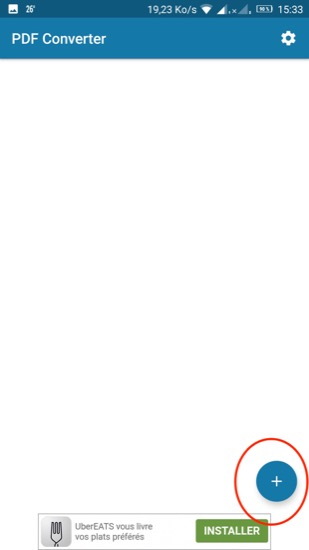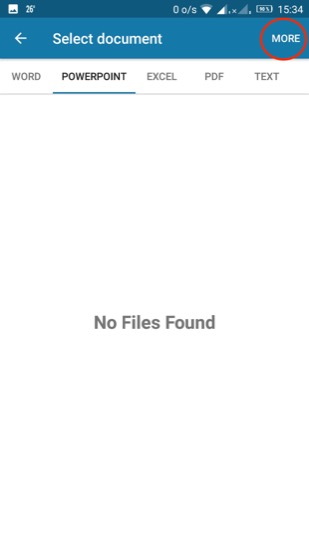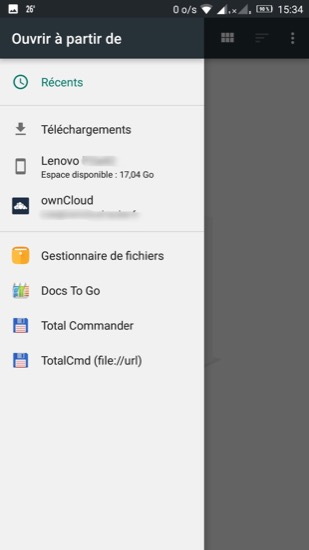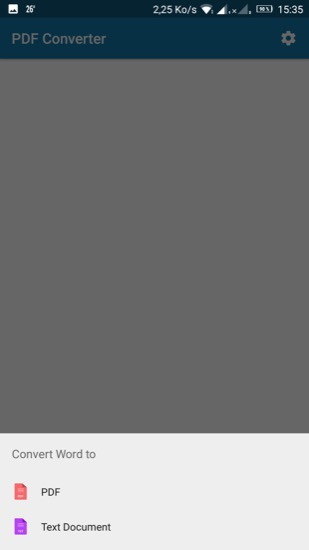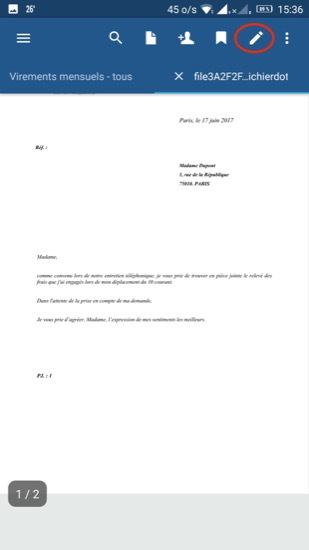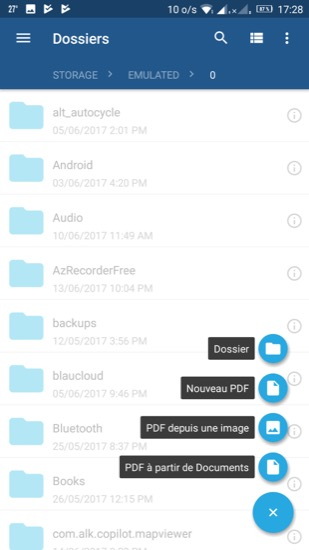J’essaie petit à petit de retrouver sur mon Lenovo P2 les habitudes que j’avais sur mon iPhone 😉 Il peut m’arriver en effet d’avoir besoin de rédiger puis de convertir au format PDF des documents que je dois envoyer, alors que je n’ai pas d’ordinateur sous la main…
La rédaction
Pour rédiger des documents formatés, j’utilise DocsToGo (1). Dans l’exemple ci-dessous, j’ai utilisé un modèle de fichier (donc en .dot), que j’ai dû renommer en .doc avec Total Commander, afin de pouvoir ensuite le convertir en PDF.
La conversion en PDF
Pour convertir ce fichier texte en fichier PDF, j’ai utilisé Convertisseur PDF (doc xls…).
Une fois l’application lancée,
- effctuer un tap sur le +,
- puis sur « More » si le fichier n’apparaît pas dans la liste,
- rechercher dans l’arborescence du téléphone le fichier souhaité,
- choisir le format de sortie, ici PDF.
L’édition du fichier PDF
J’ai essayé Xodo Lecteur & Éditeur PDF pour ajouter ma signature manuscrite :
- effectuer un tap sur le + pour utiliser un document,
- une fois le document ouvert, effectuer un tap sur la petite plume,
- choisir d’utiliser une signature par défaut ou en créer une,
- adapter la taille de la signature,
- choisir « aplatir », si l’on souhaite qu’elle ne soit plus modifée.
Même en utilisant un stylet, j’ai eu un peu de mal à avoir une signature vraiment identique à ma signature sur papier 😉
Xodo permet de créer des documents, d’ouvrir plusieurs types de fichier, de surligner, souligner, ajouter du texte ou des annotations à un fichier PDF.
Ecrit par Lise - Site
- Voir l’article DocsToGo pour Android [↩]